取得列
使用「取得列」動作可擷取列詳細資訊。
完成下列步驟,可在工作流程中使用「取得列」動作:
1. 將「SQL 連接器」下的「取得列」動作拖曳至畫布,將指標置於此動作上,然後按一下  或連按兩下此動作。「取得列」視窗即會開啟。
或連按兩下此動作。「取得列」視窗即會開啟。
2. 視需要編輯「標籤」。依預設,標籤名稱與動作名稱相同。
3. 欲新增 SQL 連接器類型,請參閱支援的 SQL 連接器類型。
如果您之前已新增連接器類型,請選取適當的「連接器類型」,然後在「連接器名稱」下,選取連接器。
4. 按一下「測試」,驗證連接器。
5. 按一下「Map 連接器」以使用與您用來填入輸入欄位之連接器不同的連接器來執行動作。在「執行時間連接器」欄位中,提供有效的 SQL 連接器名稱。如需有關「Map 連接器」的詳細資訊,請參閱使用 Map 連接器。
6. 在「表格」清單中,選取要從中擷取列詳細資訊的相應資料庫表格。
7. 在「限值」欄位中,輸入要擷取的列數。
8. 在「跳過」欄位中,輸入要從結果跳過的頂端列數。
9. 選取要為表單中所列的個別輸入欄位提供輸入的「表單」,或選取「指派 JSON」來指定具有所有必要輸入的單一 JSON。
如果您選擇「表單」 |
|---|
a. 在「選取欄」群組下,選取「差異」核取方塊以在欄中傳回唯一值。此為選用選項。 b. 在「欄」群組下,按一下「新增」,然後在「欄」清單中,選取您要針對列擷取的特定欄。 按一下「新增」以新增多欄。按一下 |
OR
如果您選擇「指派 JSON」 |
|---|
在「選取欄」欄位中,以 {"distinct":Boolean Value, "columns":[{"columns":"string"}]} 格式輸入所有必要的輸入。 |
如果您未選取具有主索引鍵的欄,且未選取「差異」核取方塊,則仍會在輸出結構描述中傳回具有主索引鍵的欄。 |
10. 在「Where 子句 - 使用」清單中,執行以下其中一項操作:
如果您在「Where 子句 - 使用」清單中選擇「選取」 |
|---|
a. 在 Where 群組下的「子句連接運算子」清單中,選取下列選項之一: ◦ AND - 「屬性」群組下指定的所有條件必須都傳回 true。 ◦ OR - 「屬性」 群組下指定的其中一個條件必須傳回 true。 b. 在「屬性」群組下,按一下「新增」,並執行下列操作: a. 在「屬性」欄位中,選取要篩選的欄。 b. 在「運算子」清單中,選取適當條件運算子。 c. 在「值」欄位中,輸入篩選器中欄的值。 按一下「新增」以新增多欄。按一下 如果您新增相同的屬性,並在「子句連接運算子」清單中選取 AND,則屬性會由 OR 運算子連接。 |
OR
如果您在「Where 子句 - 使用」清單中選擇「查詢」 |
|---|
在「Where 子句」欄位中,以下列「SQL 查詢」格式輸入所有必要的輸入: column1 = 'text value' AND column2 >= 13 |
11. 在「順序」群組下,按一下「新增」,並執行下列操作:
a. 在「欄名稱」清單中,選取要依據其排序結果的欄。
b. 在「順序」清單中,選取「遞增」或「遞減」。
按一下「新增」以新增多欄來排序結果。按一下  可刪除您新增以排序的欄。
可刪除您新增以排序的欄。
12. 按一下「完成」。
輸出結構描述
「取得列」動作的輸出結構描述傳回列與物件的陣列。
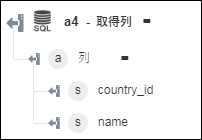
如果您選取的表格或檢視沒有主索引鍵欄但具有 ID 欄,則「取得列」動作會失敗。 |